Word中放入签名操作步骤
 发布于2025-04-11 阅读(0)
发布于2025-04-11 阅读(0)
扫一扫,手机访问
1、首先,我们需要先打开Office Word这一个软件。

2、我们可以在其中输入我们需要的任意内容。
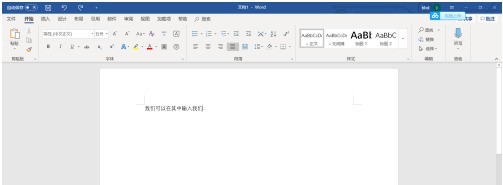
3、这时,我们点击插入。
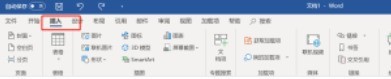
4、然后点击其中的【签名】按钮
5、我们在其中的框框中输入我们需要的名字。
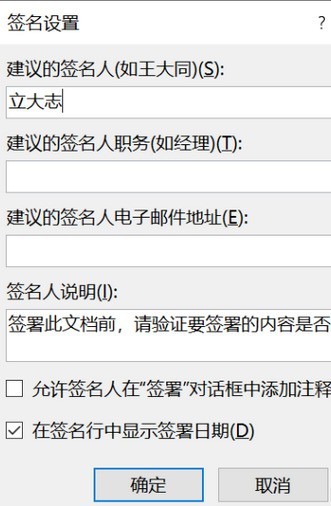
6、这时我们就可以获得我们需要的签名了
本文转载于:https://xiazai.zol.com.cn/jiqiao/118131.html 如有侵犯,请联系admin@zhengruan.com删除
产品推荐
-

售后无忧
立即购买>- DAEMON Tools Lite 10【序列号终身授权 + 中文版 + Win】
-
¥150.00
office旗舰店
-

售后无忧
立即购买>- DAEMON Tools Ultra 5【序列号终身授权 + 中文版 + Win】
-
¥198.00
office旗舰店
-

售后无忧
立即购买>- DAEMON Tools Pro 8【序列号终身授权 + 中文版 + Win】
-
¥189.00
office旗舰店
-

售后无忧
立即购买>- CorelDRAW X8 简体中文【标准版 + Win】
-
¥1788.00
office旗舰店
-
 正版软件
正版软件
- EDIUS怎么给音频降噪 EDIUS给音频降噪的方法介绍
- 首先,打开EDIUS软件,导入音频文件,将其拖拽到时间轴然后,打开特效面板,点击【音频滤镜】——【低通滤波】,并将该效果添加到视频素材中接着,释放鼠标,你会发现音频层上面多了橙色条状物,表示已经成功添加滤镜在默认设置的情况下,查看音频效果,发现杂声几乎没有了;如果你对声音效果不满意,可以双击信息面板上的【低通滤波】,打开属性框,调节参数,直到满意为止。
- 15分钟前 0
-
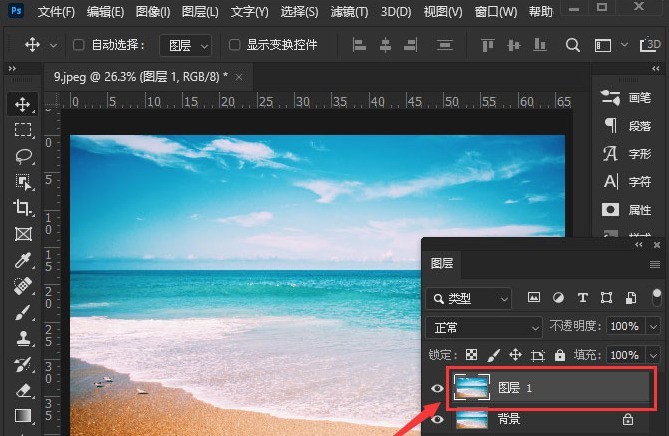 正版软件
正版软件
- ps怎么调色_ps添加霓虹灯光滤镜教程分享
- 1.打开界面后,插入一张海边图片,按下键盘的Ctrl+J键复制该图层2.点击上方滤镜菜单,打开滤镜库窗口3.选择艺术效果栏目下的霓虹灯光效果,如下图所示调整参数后,点击确定保存4.最后将该图层的混合模式设置为滤色即可
- 25分钟前 0
-
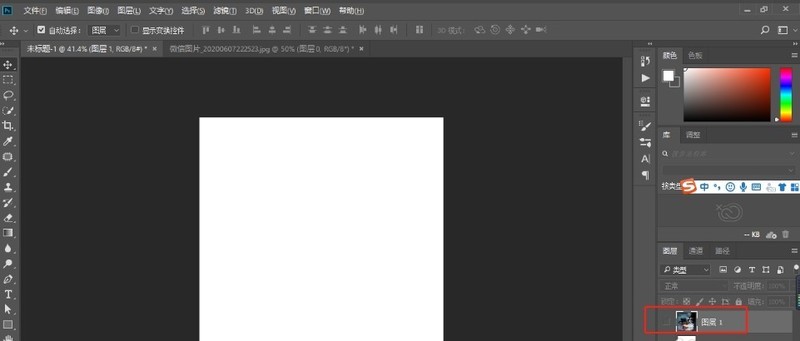 正版软件
正版软件
- Photoshop怎么快速制作超闪烁炫光效果_Photoshop快速制作超闪烁炫光效果的技巧
- 1.新建一个1000*1000的方形画布。并把素材图放进来。2.新建图层,填充黑色。3.执行滤镜>渲染>镜头光晕,选择电影镜头,拖动光的的位置。同样的操作再做两个。放在不同的位置。4.最后做一个35毫米的镜头放在右下角。5.执行滤镜>扭曲>极坐标。6.新建图层,填充渐变,颜色选择彩虹色渐变。混合模式改为颜色。7.合并这两个图层,混合模式改为变亮,效果完成。
- 45分钟前 0
-
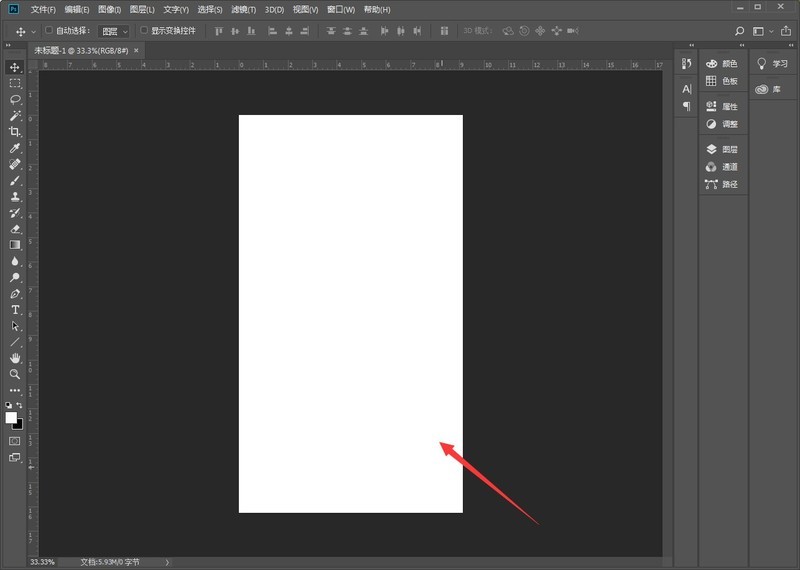 正版软件
正版软件
- ps怎么让一条直线变成波浪线 ps制作声音波浪线教程
- 打开软件,然后新建一个空白画布。接着我们用直线工具绘制一条直线,如下图所示。然后我们选择滤镜--扭曲--波浪。这时候弹出一个对话框,我们点击栅格化。然后我们根据实际需要设置合适的参数,点击确定即可。最后我们就看到波浪线了,如下图所示。
- 1小时前 08:35 0
-
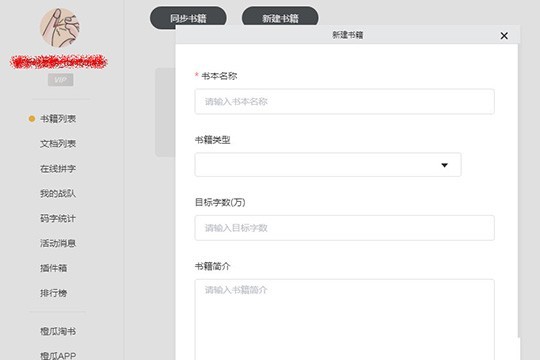 正版软件
正版软件
- 橙瓜码字怎么写大纲_让你随时记录你的写作灵感
- 1、首先需要进入并登录橙瓜码字,如果用户之前还没有新建书籍,只需要点击新建书籍功能,填写书本名称、类型、字数与简介等内容即可开始创建,如下图所示:2、成功新建一个书籍后,就可以写大纲了,由于每本书的故事与情节都所有不同,所以大家最好在写作前就把自己的写作思路理清楚,所以大纲将会是我们整理思路的最佳选择,点点击箭头所指的【大纲】功能选项即可开始写大纲,如下图所示:3、进入到大纲界面,默认进入到【文字大纲】栏目,此栏目的相比空白大纲更为直观,比较适合刚刚写作初学者进行使用,用户只需在其中输入作品的故事题材、风
- 1小时前 08:25 0
最新发布
相关推荐
热门关注
-

- Xshell 6 简体中文
- ¥899.00-¥1149.00
-

- DaVinci Resolve Studio 16 简体中文
- ¥2550.00-¥2550.00
-

- Camtasia 2019 简体中文
- ¥689.00-¥689.00
-

- Luminar 3 简体中文
- ¥288.00-¥288.00
-

- Apowersoft 录屏王 简体中文
- ¥129.00-¥339.00








